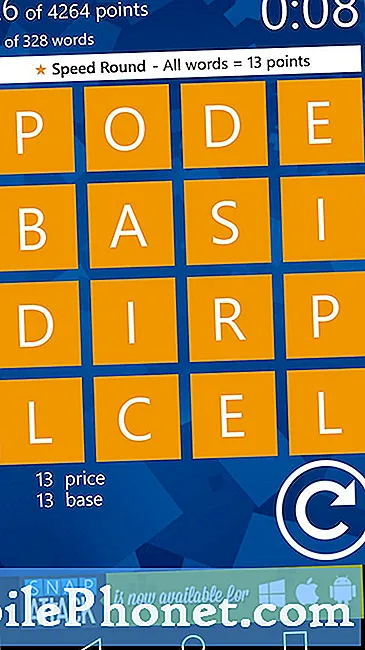Problémy se zobrazením v mobilních zařízeních, jako je blikání obrazovky, lze připsat chybám softwaru nebo poškození hardwaru. Druhá možnost může být základní příčinou, pokud na zařízení došlo k předchozím případům tvrdých pádů nebo vystavení tekutinám. Pokud však náhle dojde k problému s blikáním obrazovky, může to být způsobeno poruchou systému. Špatné aplikace, vadná aktualizace a nesprávné nastavení zobrazení jsou obvykle mezi běžnými spouštěči chyb zobrazení souvisejících se softwarem. Vzhledem k tomu, že problém je spojen s chybami softwaru, existuje několik řešení, která můžete vyzkoušet, abyste je mohli vyřešit a opravit na svém konci. Níže uvedené metody, které jsem zvýraznil, lze použít při řešení problému s blikáním obrazovky na konkrétním telefonu Samsung, kterým je Galaxy Note 8. Pokud potřebujete další pomoc s opravou otravného blikajícího displeje, neváhejte se na tato řešení podívat.
Než půjdete dále, pokud jste našli tento příspěvek, protože jste se pokoušeli najít řešení svého problému, zkuste navštívit naši stránku pro odstraňování problémů s Galaxy Note 8, protože jsme již řešili většinu běžně hlášených problémů s telefonem. Již jsme poskytli řešení některých problémů nahlášených našimi čtenáři, zkuste proto najít problémy podobné těm vašim a použijte řešení, která jsme navrhli. Pokud pro vás nefungují a pokud potřebujete další pomoc, vyplňte náš dotazník o problémech se systémem Android a stiskněte Odeslat.
První řešení: Restartujte telefon.
V prvních případech může obrazovka telefonu blikat kvůli náhodným chybám softwaru. V takovém případě lze problém potenciálně vyřešit restartováním zařízení nebo měkkým resetováním. To by mělo odstranit všechny drobné softwarové chyby, které by mohly způsobit, že se váš displej náhle chová divně. Měkký reset nebo restart zařízení lze provést dvěma způsoby podle toho, v jakém stavu je vaše zařízení. Pokud je váš telefon stále schopen správně reagovat, můžete obvyklý restart provést pomocí těchto kroků:
- Stiskněte a podržte Tlačítko napájení na několik sekund, dokud se Vypnout zobrazí se výzva.
- Klepněte na ikonu Restartujte volba.
- Klepněte na Restartujte znovu potvrďte.
- Proces restartování můžete svému telefonu dát až 90 sekund.
Pokud je váš telefon zablokovaný nebo nereaguje, můžete místo toho provést měkký reset pomocí hardwarových kláves. A takto se to dělá:
- Stiskněte a podržte Napájení tlačítko a Tlačítko snížení hlasitosti současně po dobu až 45 sekund.
- Po zapnutí telefonu uvolněte obě tlačítka.
Z obou metod nebudou odstraněna žádná data, takže není třeba zálohovat.
RELEVANTNÍ PŘÍSPĚVKY:
- Proč se můj Samsung Galaxy Note 8 zahřívá tak rychle a jak to opravit? [Průvodce řešením problémů]
- Samsung Galaxy Note 8 úplně zemřel, vypnul se a již se nenabíjel [Průvodce řešením problémů]
- Co dělat, když se váš Samsung Galaxy Note 8 nabíjí pomalu, ale velmi rychle vybíjí baterii [Průvodce řešením problémů]
- Co dělat, když se váš nový Samsung Galaxy Note 8 nezapne [Průvodce řešením problémů]
- Jak opravit Samsung Galaxy Note8, který stále zobrazuje varování „zjištěna vlhkost“ [Průvodce řešením problémů]
Druhé řešení: Ukončete všechny aplikace na pozadí.
Aplikace na pozadí se mohou zhroutit, když se zhroutí, a když k tomu dojde, mohou se také dotknout určitých funkcí včetně vykreslování displeje nebo přestat fungovat podle plánu. I když to nabízí výhodu, že vaše aplikace běží na pozadí, zejména pro účely multitaskingu, jsou chvíle, kdy je opravdu musíte ukončit. Abyste se ujistili, že žádná z vašich aplikací na pozadí v určitém okamžiku nespustí blikání displeje, přinutte je zavřít pomocí těchto kroků:
- zmáčkni Nedávné aplikaceklíč umístěný v levém dolním rohu obrazovky. Tímto způsobem zobrazíte seznam naposledy použitých aplikací.
- Chcete-li zavřít jednotlivou aplikaci, klepněte na aplikaci v seznamu a přetáhněte ji doleva nebo doprava. Případně stačí klepnout na ikonu X.
- Chcete-li zavřít všechny nedávné aplikace najednou, klepněte na možnost Vymazat vše namísto.
Po vymazání všech aplikací na pozadí restartujte telefon, abyste provedli nové změny a obnovili interní paměť telefonu.
Třetí řešení: Správa nastavení zobrazení.
Někteří lidé, kteří se setkali s podobným problémem, při kterém jejich obrazovka Galaxy Note 8 začne blikat, zjistili, že jas obrazovky má něco společného. Jiní říkají, že obrazovka bude blikat, pokud je displej nastaven na příliš vysokou úroveň, zatímco jiní na jiné úrovni. Abyste se ujistili, že to nezpůsobuje stejný postup vašeho telefonu, zkuste spravovat nastavení displeje a upravit jas obrazovky. Zde je postup, jak přistupovat a spravovat nastavení displeje, zejména jas obrazovky v Samsung Galaxy Note 8:
- Otevřete oznamovací panel přetažením stavového řádku dolů.
- Dále přetáhněte oznamovací panel dolů.
- Poté klepněte na šipku vedle pruhu úpravy jasu.
- Chcete-li zobrazit ovládací prvky nahoře, klepněte na přepínač Zobrazit kontrolu na vrchu.
- Klepněte na Hotovo až dokončíte úpravy nastavení displeje.
Restartujte telefon a zjistěte, zda to opravuje blikající displej.
Čtvrté řešení: Spusťte telefon v nouzovém režimu.
Pokud konfigurace nastavení jasu obrazovky nepomůže, můžete pokračovat v diagnostice aplikací. Některé aplikace třetích stran mohou být viníkem, zejména pokud jsou poškozené nebo obsahují malware, který by mohl zničit funkce obrazovky vašeho telefonu. Zavádění v nouzovém režimu zakáže všechny aplikace třetích stran, takže by pro vás bylo snazší zjistit, zda je problém s blikáním obrazovky izolován od stažené aplikace nebo ne. Zde je návod, jak povolit bezpečný režim ve vaší Galaxy Note 8:
- Vypněte telefon.
- Poté stiskněte a podržte Tlačítko napájení za obrazovku s názvem modelu.
- Když Logo Samsung Objeví se, uvolněte Tlačítko napájení.
- Ihned po uvolnění Tlačítko napájení, stiskněte a podržte Tlačítko snížení hlasitosti.
- Držte Tlačítko snížení hlasitosti dokud telefon nedokončí restartování.
- Do té doby byste měli vidět Nouzový režim odznak v levém dolním rohu obrazovky. V tomto okamžiku můžete uvolnit Volume Down klíč.
Pokud obrazovka v nouzovém režimu nebliká, je to zřejmě kvůli některým špatným aplikacím. Nyní můžete zkusit odinstalovat jednotlivé aplikace počínaje nejnovější aplikací, kterou jste stáhli, než začala obrazovka telefonu blikat. Po odebrání aplikace nezapomeňte restartovat a otestovat zařízení, abyste věděli, kdy problém zmizí.
Páté řešení: Proveďte hlavní reset.
Hlavní reset nebo obnovení továrních dat lze považovat za poslední možnost, pokud žádné z uvedených řešení není schopno problém vyřešit a problém s blikáním obrazovky Note 8 přetrvává. Může to být způsobeno složitější chybou v telefonním systému, jako jsou chyby firmwaru spuštěné chybou, které vám způsobily tento problém. Jediným způsobem, jak tyto chyby vymazat, je úplný reset systému.Je však také třeba poznamenat, že tento reset způsobí ztrátu dat, protože vymaže vše z vašeho telefonního systému, včetně vašich osobních údajů, přizpůsobeného nastavení, stažených aplikací a souborů. To znamená, že vytvoření zálohy by bylo nutné. Pokud jste ochotni v této metodě využít šanci, zazálohujte si soubory a podle těchto kroků pokračujte v hlavním resetu.
- zmáčkni Zvýšit hlasitost, Domů (Bixby), a Napájení několik sekund současně.
- Když Logo Android , uvolněte všechna tlačítka a počkejte, až se zobrazí možnosti nabídky pro obnovení systému Android.
- Z Nabídka pro obnovení systému Android, zmáčkni Tlačítko snížení hlasitosti několikrát zvýrazněte nebo vyberte vymazat data / obnovit tovární nastavení volba.
- Poté stiskněte Tlačítko napájení pro potvrzení výběru.
- zmáčkni Tlačítko snížení hlasitosti až do Ano - smazat všechna uživatelská data je zvýrazněno.
- Poté stiskněte Tlačítko napájení pro potvrzení vyberte. Tím se spustí hlavní reset.
- Po dokončení resetu se zobrazí Restartujte nyní váš systém možnost je zvýrazněna.
- zmáčkni Tlačítko napájení restartujte telefon.
Případně můžete poznámku 8 resetovat pomocí nastavení. Zde je postup:
- Přejetím prstem nahoru na prázdné místo z domovské obrazovky otevřete Aplikace podnos.
- Klepněte na Nastavení.
- Jít do Cloud a účty.
- Klepněte na Zálohování a obnovení. To vám umožní vytvořit zálohu vašich důležitých dat před jejich vymazáním.
- Po vytvoření záloh přejděte zpět do složky Nastavení Jídelní lístek.
- Klepněte na Obecné vedení.
- Přejděte na a klepněte na Resetovat.
- Pak vybertet Obnovení továrních dat z daných možností.
- Klepněte na Resetovat pokračovat.
- Pokud se zobrazí výzva, zadejte své přihlašovací údaje.
- Klepněte na Pokračovat.
- Poté klepněte na Smazat všechny pro potvrzení resetu.
Počkejte, až telefon dokončí reset a restartuje se. Do té doby můžete pokračovat v procesu počátečního nastavení.
Možnost služby
Poškozená součást obrazovky na vaší Galaxy Note 8 může být základní příčinou problému. V takovém případě nemůže žádné z výše uvedených řešení problém vyřešit, protože to, co váš telefon potřebuje, je služba. Poté budete muset své zařízení odvézt do nedalekého servisního střediska a nechat jej místo toho diagnostikovat autorizovaným technikem. O nalezenou poškozenou součást pak bude řádně postaráno, aby byl váš telefon opět funkční a fungoval.
spojit se s námi
Jsme vždy otevřeni vašim problémům, dotazům a návrhům, takže nás můžete kontaktovat vyplněním tohoto formuláře. Toto je bezplatná služba, kterou nabízíme, a nebudeme vám za ni účtovat ani cent. Mějte však na paměti, že každý den dostáváme stovky e-mailů a je nemožné, abychom na každý z nich odpověděli. Ale buďte si jisti, že čteme každou zprávu, kterou dostáváme. Pro ty, kterým jsme pomohli, prosím, šířte informace sdílením našich příspěvků se svými přáteli nebo jednoduše lajkněte naši stránku na Facebooku a Google+ nebo nás sledujte na Twitteru.
Příspěvky, které by vás také mohly zajímat:
- Samsung Galaxy Note 8 zaostává, zamrzá a zobrazuje chybu „Bohužel se nastavení zastavilo“ [Průvodce řešením problémů]
- Samsung Galaxy Note 8 zaostává při spuštění aplikace, začal běžet tak pomalu [Průvodce řešením problémů]
- Jak opravit Samsung Galaxy Note 8, který se zasekl v bootovací smyčce [Průvodce řešením problémů]
- Samsung Galaxy Note 8 stále zobrazuje chybu „Bohužel Chrome se zastavil“ [Průvodce řešením problémů]
- Samsung Galaxy Note 8 se stále objevuje chyba „Bohužel se telefon zastavil“ [Průvodce řešením problémů]
- Proč aplikace Facebook neustále naráží na Samsung Galaxy Note 8 a jak ji opravit? [Průvodce řešením problémů]